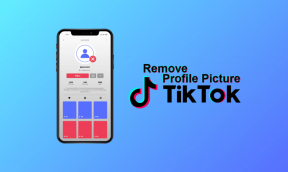Toimituksen poistaminen käytöstä hiljaa iMessagessa
Sekalaista / / April 30, 2022

Applen yksityistä tekstiviestityökalua, iMessagea, käyttävät miljoonat ihmiset ympäri maailmaa. Vastaanotetut viestit ovat usein roskapostia, mikä saa iPhonesi soimaan jatkuvasti. Useimmat käyttäjät käyttävät äänetöntä ominaisuutta näiden tekstien pysäyttämiseen, mutta he kaipaavat myös olennaista viestintää. Jos olet valmis ottamaan käyttöön Hiljaisen toimituksen ilmoitukset, tämä artikkeli opettaa, kuinka otat Toimita hiljaa pois päältä iMessagessa. Se vastaa myös kuinka saada ilmoitukset toimittamaan hiljaa. Joten jatka lukemista.
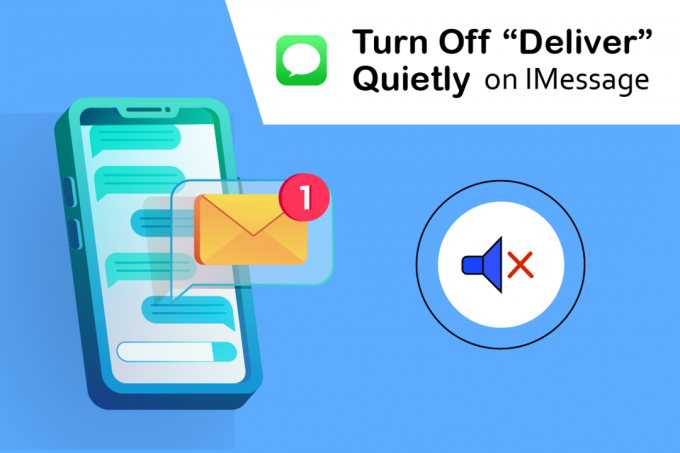
Sisällys
- Toimituksen poistaminen käytöstä hiljaa iMessagessa
- Tapa 1: Ilmoituskeskuksen kautta
- Tapa 2: iOS-asetusten kautta
Toimituksen poistaminen käytöstä hiljaa iMessagessa
Lukitusnäytöllä näkyvät ilmoitukset katsotaan näkyvästi näkyväksi. Ne näkyvät jopa tarroina, kun iPhonesi on avattuna ja käytössä. Toisaalta huomaamattomasti toimitetut ilmoitukset näkyvät vain ilmoituskeskuksessa, eivät lukitusnäytössä. Heillä ei ole yhtään tarroja, ääniä tai sovelluskuvakkeita
. Voit kytkeä toimituksen pois päältä pehmeästi ilmoituskeskuksesta tai iPhonen asetuksista ja palata näkyville ilmoituksiin. Nyt opimme sammuttamaan Deliver Quietlyn käytöstä iPhonessa.- Hälytysten hallinta iPhonessa on tullut paljon helpommaksi viime vuosina. Voit säätää niitä suoraan kohdasta lukitusnäyttö tai ilmoituskeskus käynnistämättä Asetukset-sovellusta.
- Voit nyt valita useista ilmoitusten jakeluvaihtoehdoista. Kunkin sovelluksen asetuksistasi riippuen voit mukauttaa iPhonesi ilmoituksia kolmella eri tavalla. Hälytyksesi voidaan näyttää kirkkaasti, äänettömästi tai ei ollenkaan iOS: ssä.
Kuinka laittaa Deliver Quietly pois päältä iPhonessa? Vaikka järjestelmä tekee hälytysten käsittelystä erittäin helppoa, saatat toisinaan löytää väärän vaihtoehdon väärälle sovellukselle. Ja toisinaan muutat vain mieltäsi ilmoitusten antamisesta huomaamattomasti. Olipa tilanne mikä tahansa, voit helposti poistaa Deliver Quietly -toiminnon käytöstä iMessage.
Huomautus: Sovelluksen ilmoitusasetukset koskevat koko asiaa. Tämän seurauksena sinun on otettava käyttöön Deliver Quietly -ilmoitukset -ominaisuus kaikille viesteillesi.
Tapa 1: Ilmoituskeskuksen kautta
Voit välittömästi poistaa Deliver Sillentin käytöstä, jos sinulla on ilmoitus Messages-sovelluksesta ilmoituskeskuksessasi. Toimita hiljaa käytöstä iMessagessa seuraavasti:
1. Päästäkseen ilmoitus keskellä, pyyhkäise alas näytön yläreunasta.
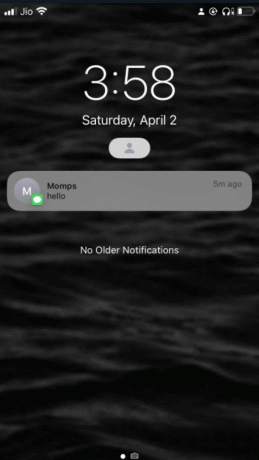
2. Pyyhkäise vasemmalle ilmoituksesta sovellus haluat poistaa toiminnon käytöstä.
3. Napauta sitten Hallitse.
4. Jälkeen Hallinnoi hälytystä ponnahdusikkuna, valitse Toimita näkyvästi.
Huomautus: Deliver Quietly poistetaan käytöstä, ja voit jatkaa hälytysten vastaanottamista tavalliseen tapaan.
5. Jos haluat, toista kaikille sovellukset joissa toiminnot ovat käytössä.
Lue myös:Korjaus ei onnistunut kirjautumaan iMessageen tai FaceTimeen
Tapa 2: iOS-asetusten kautta
Jos et näe Viestit-sovelluksen ilmoitusta ilmoituskeskuksessa juuri nyt, älä huoli. Näin saat ilmoitukset toimittamaan hiljaa:
1. Siirry kohtaan asetukset iPhonessasi.

2. Valitse Ilmoitukset.

3. Vieritä luetteloa alaspäin, kunnes löydät sen Viestit. Avaa se napauttamalla sitä.

4. Ota asetukset käyttöön Lukitusnäyttö ja Bannerit tässä osiossa.
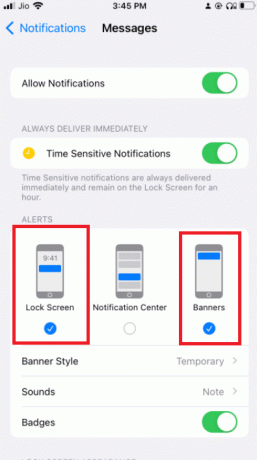
5. Napauta sitten Äänet vaihtoehto.
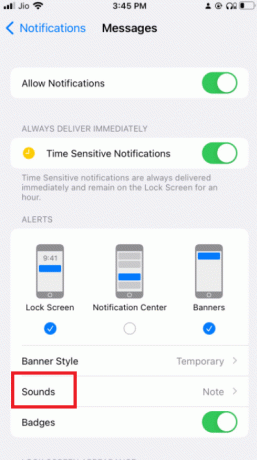
6. Valitse an hälytysääni avattavasta valikosta.
Huomautus: Varmista, että et valitse Ei mitään.
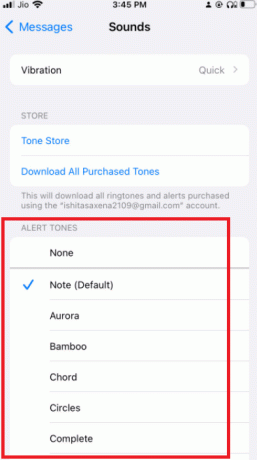
7. Palaa sitten edelliseen näyttöön ja kytke päälle Tunnusmerkit kytkin palataksesi normaaleihin hälytyksiin.

8. Jos haluat, toista mitä vain jossa toiminto on käytössä.
Näin ollen toimituksen voi sammuttaa hiljaisesti iPhonessa. Kun poistat Deliver Quietly -toiminnon käytöstä kaikessa viestinnässäsi, mukaan lukien iMessage, ilmoitukset palautuvat normaaliksi. Ne tulevat näkyviin lukitusnäyttö, bannerit, sovelluskuvake ja toista äänihälytys, muun muassa.
Usein kysytyt kysymykset (FAQ)
Q1. Kun iPhoneni ei ole äänettömällä, miksi se on niin hiljainen?
Vastaus: Ongelma saattaa liittyä a volyymin puute jos et ole kytkenyt päälle Älä häiritse, hiljainen tila tai toimitetaan varovasti. Vaihtoehtoisesti vastaanottimesi voi olla tukkeutunut pölystä. Vastaanottaja puhdista vastaanotin, kostuta vanupuikko alkoholilla, pyyhi se puhtaaksi tai käytä paineilmaa lyhyiden ja kontrolloitujen purskeiden ampumiseen.
Suositus:
- Korjaa Steamin täytyy olla käynnissä pelataksesi tätä peliä Windows 10:ssä
- Korjaa WhatsApp-videopuhelu, joka ei toimi iPhonessa ja Androidissa
- Apple Mobile Device Supportin asentaminen Windows 10:een
- Kuinka suoratoistaa iPhone Firestickiin
Toivomme, että pidit näistä tiedoista hyödyllisenä ja että pystyit oppimaan kuinka laitat hiljaisen toimituksen pois päältä iMessagessa. Kerro meille, mikä tekniikka oli sinulle edullisin. Jos sinulla on kysyttävää tai kommentteja, käytä alla olevaa lomaketta. Kerro meille myös, mitä haluat oppia seuraavaksi.